发布时间:2024-05-18 08:46:01
在日常使用电脑的过程中,新增或者积攒的数据都会被存放在硬盘里面。然而,随着数据量增加的同时,可能会不小心删除一些重要性很高的,或者在清理硬盘空间时误删一些需要保留的数据。这时,了解如何恢复硬盘删除的数据就显得尤为重要。那么,如何恢复硬盘删除的数据呢?请不要担心,下面就来介绍六个恢复效果好的技巧,一起来看下吧。

一、停止设备使用
在硬盘中删除一个重要数据时,其实它并没有立即从硬盘上消失。操作系统只是将文件所占用的存储空间标记为“可用”,并将数据的引用从文件系统中移除。换句话说,只要没有其他数据写入这块被标记为“可用”的存储空间,被删除的数据就仍然可以被恢复。所以,在您意识到问题发生之后,就需要立即停止对于电脑设备的使用,因为这是当前预防数据丢失最主要的方式。

二、借用专业软件
其次,针对硬盘数据被删除的问题,可以先行借用专业的软件来恢复。目前市面上这种类型的资源有很多,它们大都能迅速找回大部分误删的数据,您只需依照提示完成软件安装后即可进行操作。为确保数据安全,建议您在执行此过程中暂停使用硬盘,以免已删除数据遭受进一步破坏或覆盖。
另外,一些软件拥有硬盘数据修复功能,此功能操作简便且适用性广,无论个人或专业人士皆可轻松驾驭,特别是对于如我们这样对电脑技术掌握不甚熟练的用户。所以,在此情况下建议您试试“Superrecovery”这款软件。
具体恢复操作:
步骤1、首先,大家可以直接在电脑上运行Superrecovery软件,并在首界面中选择“误删除恢复”模式。此外,如果说您的硬盘数据是因为执行了格式化操作导致的,可以选择“误格式恢复模式”。如果说您是因为清空了回收站导致的问题,那么也可以也可以选择“误清空回收站”模式。
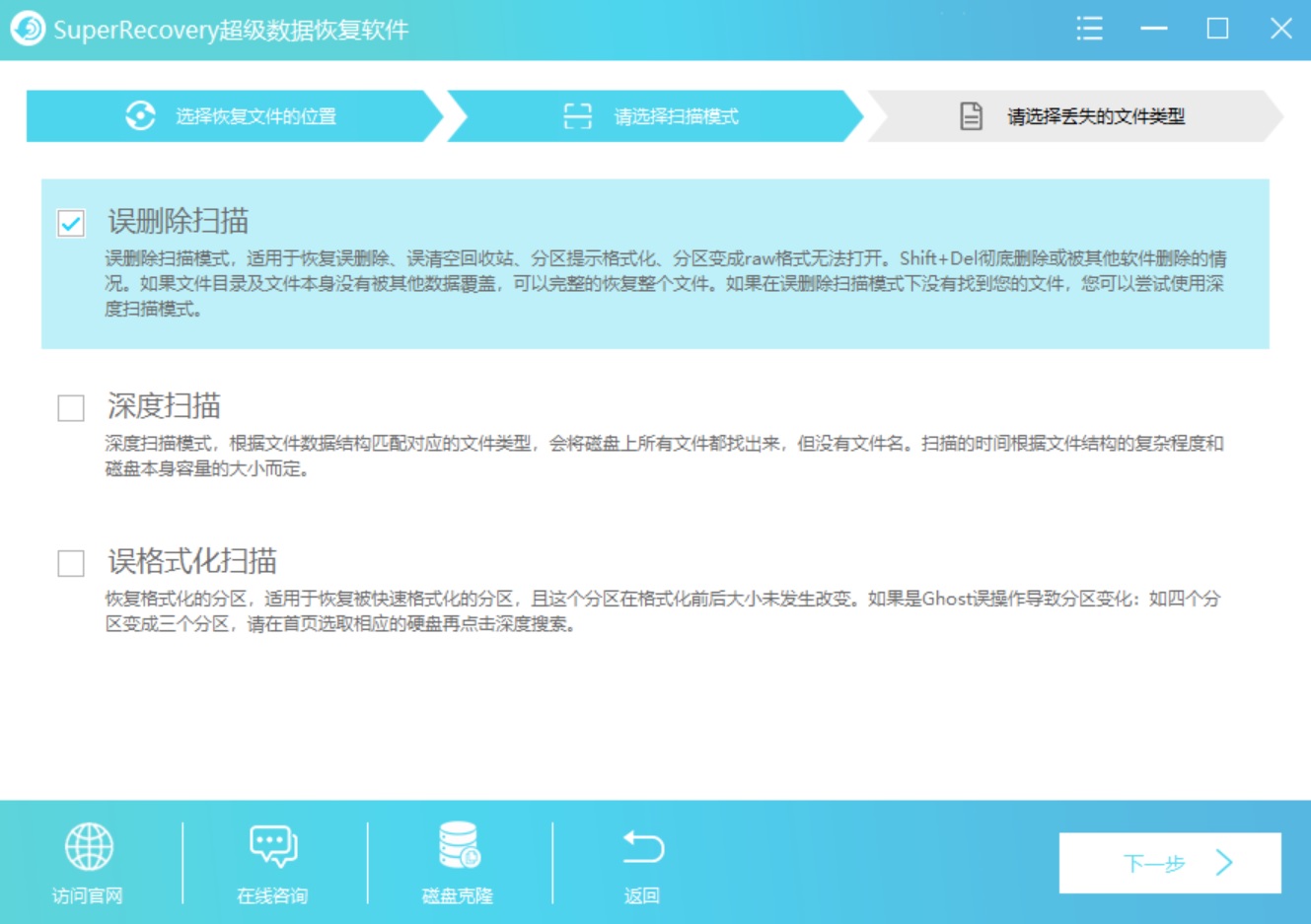
步骤2、然后,对需要恢复数据的具体类型和位置进行筛选,并执行“扫描”的操作。等待软件扫描完成之后,可以免费地预览一下列表,确认找到自己想要恢复的数据后,点击“开始恢复”即可。当然了,如果说您没有扫描到需要恢复的硬盘数据,还可以选择试试看首界面当中的“深度扫描”功能。
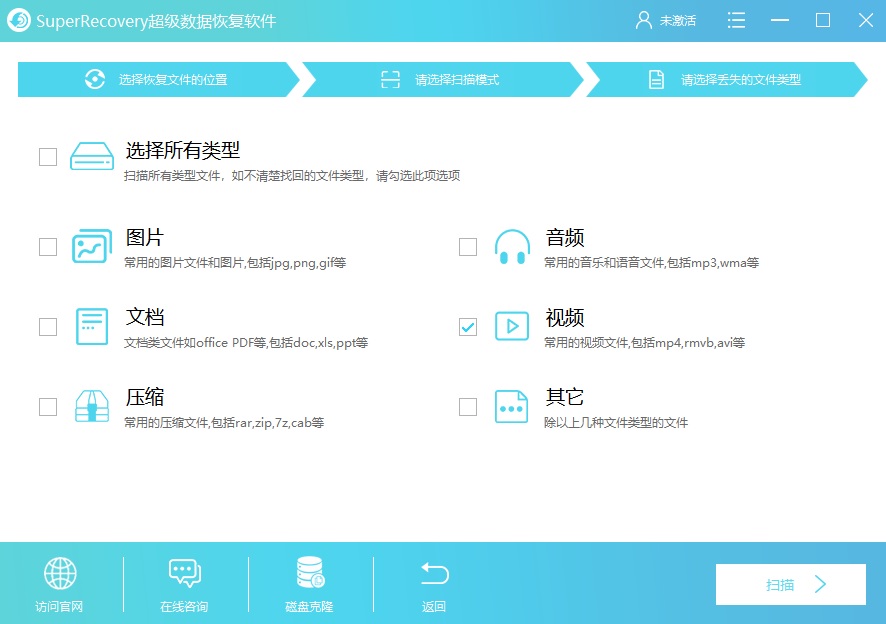
三、求助专业公司
面临重大数据遗失问题,无法靠软件修复挽回时,应立即寻找资深数据复原机构求助。这些机构持有先进设备及丰富经验,有能力对硬盘实施深度恢复。虽然费用较高,但在紧急关头,其价值不可估量。但是,在选择的时候,也需要根据数据的隐私程序,对公司的信誉值和口碑进行提前筛选,以免后续再遭遇其它的问题。

四、借助系统功能
此外,对于Windows操作系统来说,系统内置的“影子副本”和“文件历史记录”工具是恢复误删文件的得力助手,虽然此项功能仍待完善,但其免费性质无疑为广大用户带来了极大方便。首先,您可以先行确认好数据所在的硬盘位置,并选中右击选择“属性”菜单。然后,在弹出的新窗口下,找到“历史与版本还原”功能即可。不过想要这个方法奏效的话,就需要您将这个功能提前开启下。
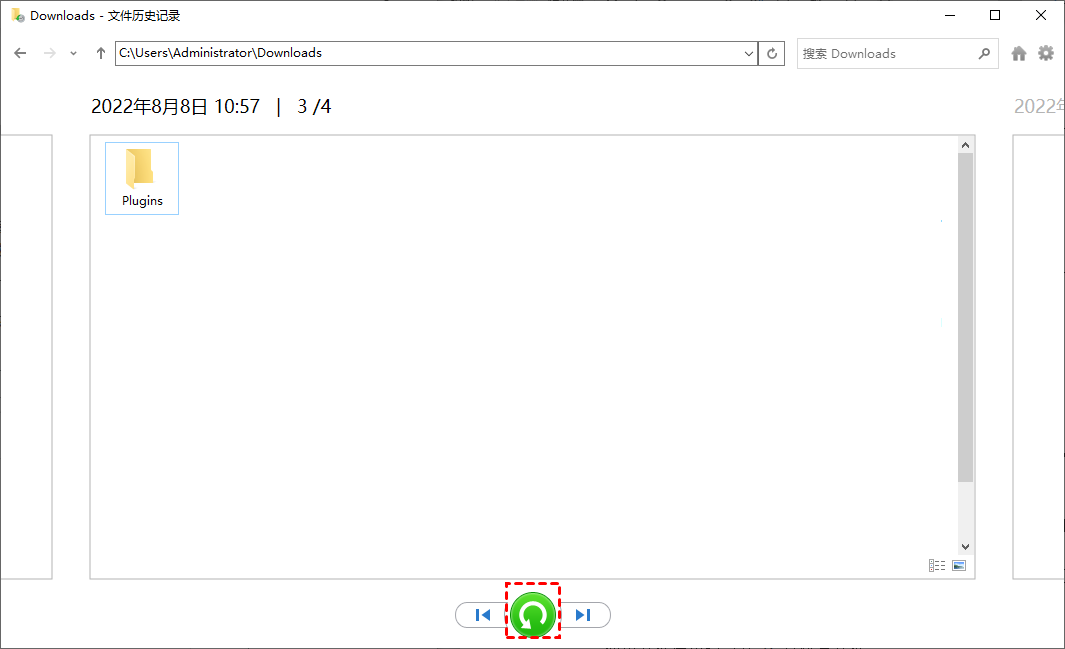
五、使用命令行工具
当然了,如果说当前您能够精通计算机技术,便可尝试通过命令行寻找并恢复被误删除的数据。例如,运用相关命令查找并还原遗失文件,尽管过程相对繁琐,但成功恢复重要信息的欣喜也难以言表。

六、云端备份还原
除了上面分享的五个方法以外,最后您还可以凭借百度云或谷歌云盘这类大型云存储平台的广泛认知和影响力,重要文档得以稳妥地上传到云端并实现备份。即使本地设备出现故障,导致数据损失,也可以利用云端数据迅速进行恢复。该云备份系统稳定可靠,确保我们能够在任何时间和地点便捷查阅及运用相关文件。
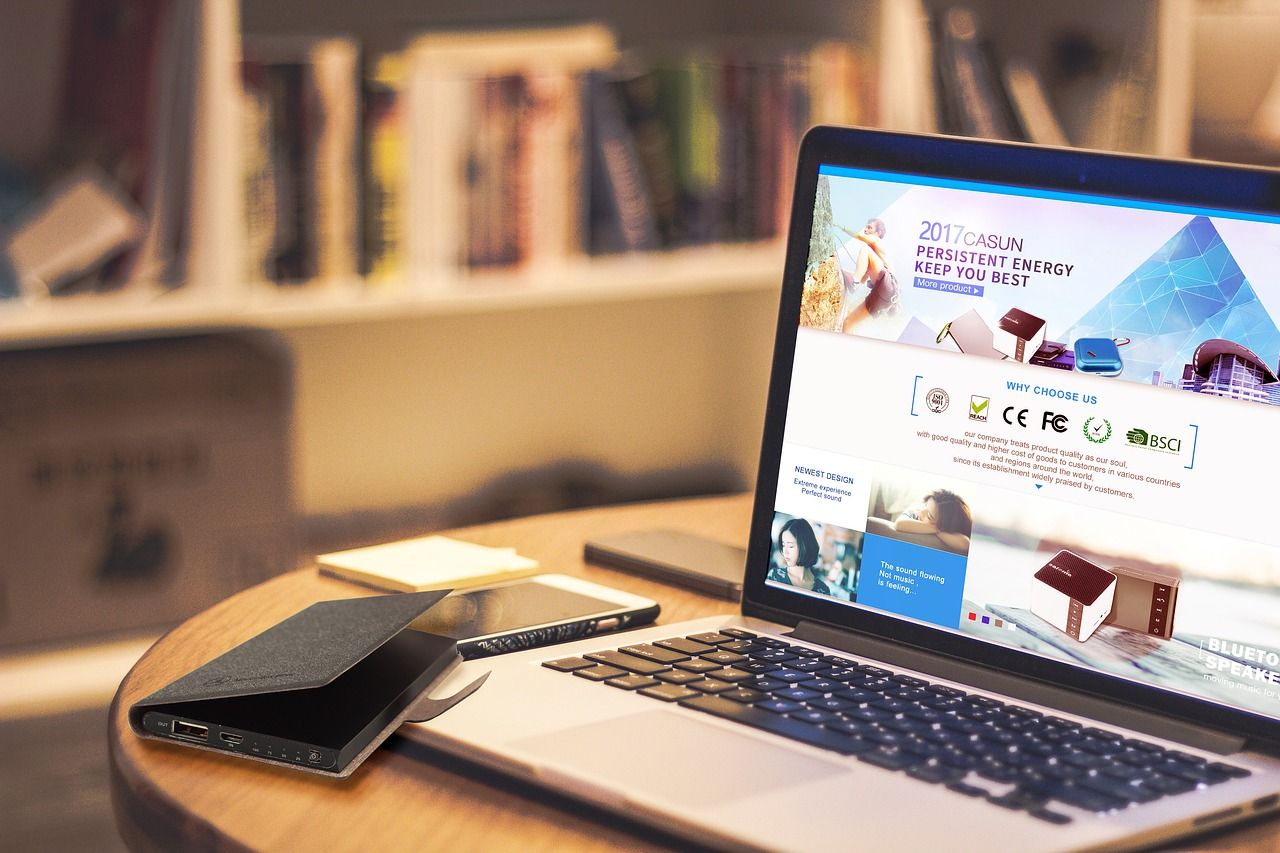
关于硬盘删除数据恢复的方法,小编就为大家分享到这里了,希望您在看完之后所遇到的问题都能够被解决。最后,为了防止失误造成重大资料流失,提高数据备份意识极为关键。强烈推荐定期且有规律地对敏感文件实行备份。除网络硬盘、U盘以及光盘等传统方式外,还可以选择多种安全可靠的数据存储途径。温馨提示:如果您在使用Superrecovery这款软件的时候遇到问题,请及时与我们联系,祝您恢复硬盘删除数据恢复操作成功。